Kā saglabāt vadošās nulles programmā Excel 2010
Microsoft Excel 2010 dara visu iespējamo, lai formatētu tabulās ievadītos datus tādā formātā, kādu, jūsuprāt, vēlaties. Diemžēl tās izvēles ne vienmēr ir pareizas, un Excel var likvidēt svarīgas vai nozīmīgas informācijas dzēšanu. Viena konkrēta situācija, kurā varat nonākt, ir iemācīties saglabāt nulles nulles Excel 2010 . Ir daudz iemeslu, kāpēc jūs varētu vēlēties turpināt rādīt nulles skaitliskās virknes sākumā, piemēram, pasta indeksu, paroli vai sociālās apdrošināšanas numuru, taču Excel noklusējuma reakcija ir noņemt šos numurus no jūsu šūnām. Par laimi, lai turpinātu parādīt šīs nulles, jūs varat pielāgot visas lapas formātu vai tikai dažas atlasītās šūnas.
Rādīt sākuma nulles programmā Excel 2010
Ir daudz dažādu formātu, kurus varat izmantot savām šūnām. Katrs formāts ir paredzēts, lai apstrādātu noteikta veida informāciju, un attiecīgi koriģēs šūnās turpināto informāciju. Jūs varat viegli izvēlēties pareizo formātu šūnām, kurās būs dati ar nulles sākumu, bet, ja datu veidam, kuru izmantosit, nav pieejams formāts, jums, iespējams, būs jāizveido savs pielāgotais formāts.
1. darbība: atveriet Excel 2010 izklājlapu, kurā ir informācija, kuru vēlaties modificēt, lai parādītu nulles sākumā.
2. darbība: noklikšķiniet uz kolonnas virsraksta, kurā ir šūnas, kuras vēlaties formatēt (ja vēlaties pārformatēt visas šūnas šajā kolonnā). Ja vēlaties pārformatēt tikai dažas šūnas, varat izmantot peli, lai tās visas iezīmētu. Ja šūnas neatrodas viena otrai blakus, noklikšķinot uz katras šūnas, varat turēt Ctrl taustiņu.

3. solis: Ar peles labo pogu noklikšķiniet uz vienas no atlasītajām šūnām un pēc tam noklikšķiniet uz Formatēt šūnas .
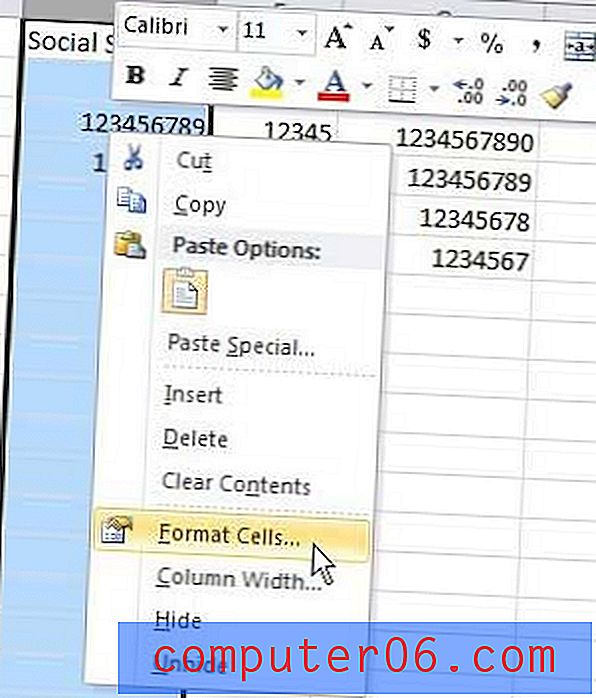
4. solis: loga kreisajā pusē noklikšķiniet uz opcijas Īpašais, noklikšķiniet uz datu veida, kas atrodas jūsu atlasītajās šūnās, pēc tam noklikšķiniet uz pogas Labi loga apakšā.

Ja jūsu dati neatbilst kādam no šiem formātiem, jums būs jānoklikšķina uz Pielāgots un ievadiet sava numura formātu laukā Tips loga centrā.
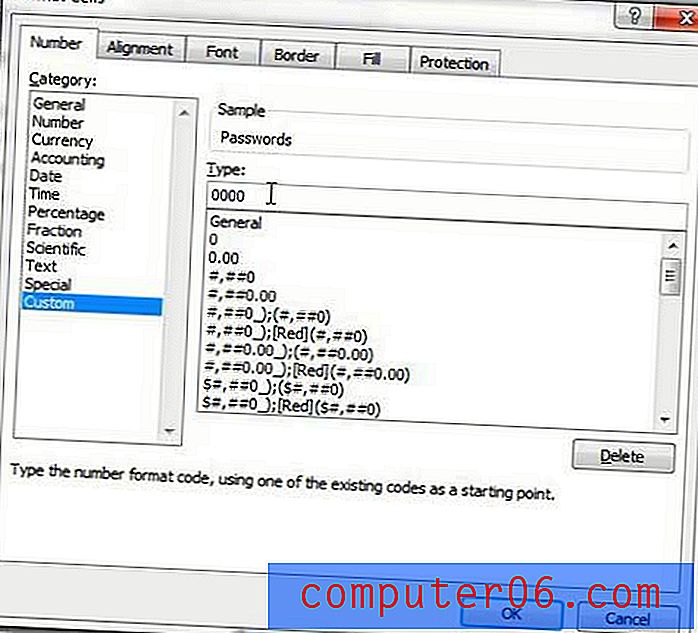
Visas jaunās vērtības, ko ievadīsit tikko formatētajās šūnās, tiks ievērotas jūsu atlasītās formatēšanas opcijas. Ja nākotnē izvēlēsities mainīt savu šūnu formatējumu, jūs zaudēsit galvenās nulles.



